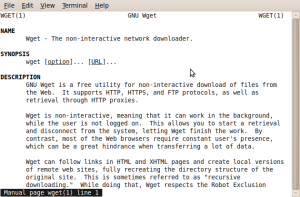Number of View: 3019
NOMBRE
ls, dir, vdir – listan los contenidos de directorios
SINOPSIS
ls [opciones] [fichero...]
dir [fichero...]
vdir [fichero...]
Opciones de POSIX: [-CFRacdilqrtu1]
Opciones de GNU (en la forma más corta): [-1abcdfghiklmnopqrstuvwxABCD‐
FGHLNQRSUX] [-w cols] [-T cols] [-I patrón] [--full-time] [--show-con‐
trol-chars] [--block-size=tamaño] [--format={long,verbose,com‐
mas,across,vertical,single-column}] [--sort={none,time,size,extension}]
[--time={atime,access,use,ctime,status}] [--color[={none,auto,always}]]
[--help] [--version] [--]
DESCRIPCIÓN
El programa ls lista primero sus argumentos no directorios fichero, y
luego para cada argumento directorio todos los ficheros susceptibles de
listarse contenidos en dicho directorio. Si no hay presente ningún
argumento aparte de las opciones, se supone un argumento predeterminado
‘.’ (el directorio de trabajo). La opción -d hace que los directorios
se traten como argumentos no directorios; es decir, como ficheros nor‐
males. Un fichero es susceptible de listarse cuando su nombre no
comienza con ‘.’ o cuando se da la opción -a (o -A, vea más abajo).
Cada una de las listas de ficheros (las de ficheros no directorios, y
para cada directorio la lista de ficheros de dentro) se clasifica sepa‐
radamente según la secuencia de clasificación en la localización en
curso. Cuando se da la opción -l, cada lista se precede por una línea
de sumario que da el tamaño total de todos los ficheros en la lista,
medidos en semi-kilobytes (512 B).
La salida es a la salida estándar, una entrada por cada línea, a menos
que se pida una salida multi-columna mediante la opción -C. Sin
embargo, para la salida en una terminal, no está definido si la salida
será en una sola columna o en varias. Las opciones -1 y -C se pueden
emplear para forzar la salida en una o en varias columnas, respectiva‐
mente.
OPCIONES DE POSIX
-C Lista los ficheros en columnas, ordenados verticalmente.
-F Añade tras cada nombre de directorio un ‘/’, tras cada nombre de
FIFO un ‘|’, y tras cada nombre de un ejecutable un ‘*’.
-R Lista recursivamente los subdirectorios encontrados.
-a Incluye en el listado ficheros cuyos nombres empiecen por ‘.’.
-c Emplea el tiempo de cambio de estado en vez del de modificación
para la clasificación (con -t) o el listado (con -l).
-d Lista nombres de directorios como otros ficheros, en vez de lis‐
tar sus contenidos.
-i Precede la salida para el fichero por el número de serie del
fichero (número-í o número de nodo-í).
-l Escribe (en formato de una sola columna) los permisos del
fichero, el número de enlaces que tiene, el nombre del
propietario, el del grupo al que pertenece, el tamaño (en
bytes), una marca de tiempo, y el nombre del fichero. De forma
predeterminada, la marca de tiempo que se muestra es la de la
última modificación; las opciones -c y -u seleccionan las otras
dos que hay. Para ficheros especiales de dispositivo el campo
de tamaño se reemplaza comúnmente por los números de dispositivo
mayor y menor.
-q Imprime los caracteres no imprimibles que haya en un nombre de
fichero como signos de interrogación ‘?’. (Se permite que esto
sea lo predeterminado cuando la salida es una terminal.)
-r Invierte el orden de la clasificación.
-t Clasifica por la marca de tiempo mostrada.
-u Emplea el tiempo de último acceso en vez del de modificación
para la clasificación (con -t) o el listado (con -l).
-1 Para la salida en una sola columna.